
上の写真は ThinkPad X280に、Hackintoshにより macOSを導入したものです。Hackintoshの課題として、WiFi、Bluetoothの接続など複数ありますが、複数のPCをHackintoshしたなかで、これまで特に厄介だったことは、App Storeが正常に機能しない割合が高いこと。
このApp Storeの課題対応をしばらく放置、あるいは別の手段で対応していましたが、特定の二つのファイルを削除することで確実に課題解消できていますので、参考までに記載します。
App Storeが機能しない状況
Hackintoshにより、macOSを導入したPCは、ThinkPad X220 / X280 / T550 / T420s / E130、CHUWI MiniBook、ミニPC 2製品、他がありますが、今回 App Storeが機能しないPCの修復を行ったのは、以下の3製品。いづれも、後段に記載の手法で、App Storeが即 機能しました。



App Storeが機能しない際の状況の事例は以下です。
▼自動起動時にApp Storeにアクセスする必要があるアプリにて、「サインイン中に予期しないエラーが起きました」とのメッセージあり。Apple ID、App Storeからサインアウト・サインインするも解消せず。一般的な対応となる、日付や時刻のズレ・他に起因するものではありません。
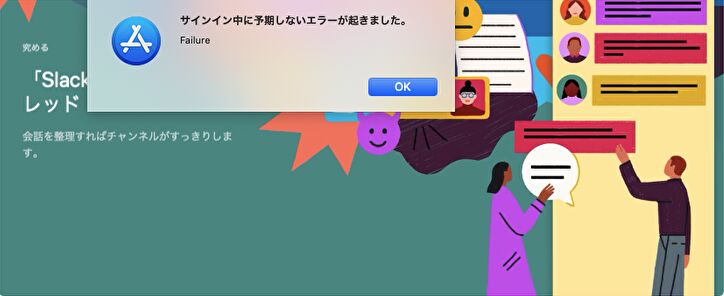
▼一見、App Storeにサインインしているように見えるものの、既存のアプリのアップデートを試みるもアップデートできず。新規インストールもできません。

その他の現象としては、写真やiCloudへのアクセスや更新は可能ですが、シビアに管理されている(?)App Storeは、接続できているかに見えて、更新・新規インストールなどができない状況です。
App Storeが機能しない原因

App Storeのみならず、iMessageも同様のようですが、国内外サイトで同課題を探ってみると(私としては、1年以上前に確認したものです)、使用する WiFi / ネットワークのMac独自の割当によるもの。
システムレポートの「ネットワーク環境」に「BSD 装置名」の項目があるのですが、おそらくは認識順にネットワークアダプターが「EN0、EN1、EN3…」と割り振られ、使用しているアダプターが「EN0」でないと、App Storeが機能しないようです。
HackintoshしたPCの場合、標準装備のWiFi カードを認識しないことが多く(Macで搭載事例のあるカード・チップが必要)、以下などの無線LAN 子機が必須となりますが、子機に「EN0」が割り当てできていないことが直接的な原因です。
ただし、「MacのApp Storeからアプリをインストールできない状況に、Ethernetの変更で即解決した事例」に記載していますが、以下の無線LAN 子機の利用により、正しく「EN0」に割り当てできることもあります。
▲▼私はこちらのTP-Linkの無線LAN 子機を、HackintoshしたPCで使用する目的で3個購入しました(以前は複数のPCで共用していたが、付け替えるのが面倒になった)。

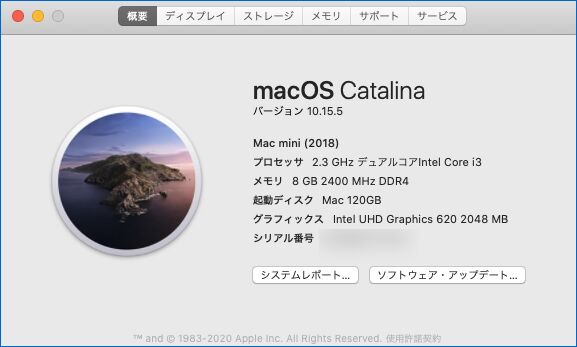
▲▼App Storeが機能するには、使用中のネットワークアダプタのBSD装置名が「en0」に割り当てられていることが必要。

App Storeが機能する対応方法

関連する plistの記述を「EN0」に書き換えての手段もありますが、より確実な方法は以下です。
▼ネットワーク関連の記載のある、以下の2つのplistを削除し再起動すると、新たに2つのplistが導入され、使用しているネットワークアダプタに App Storeの機能要件である「EN0」が割り振られます。また、再起動後、App Storeに既にサインインしている場合には、サインアウト後に再度 サインインします。
Library/Preferences/SystemConfiguration/preferences.plist
▼上記・下の画像のとおり、該当のファイルは 「Library/Preferences/SystemConfiguration/」にあります。
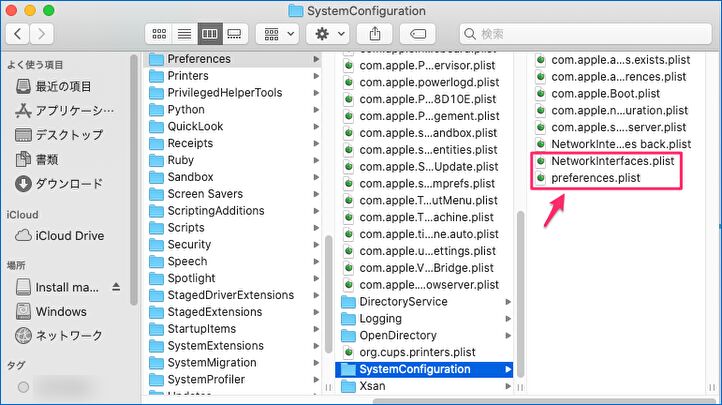
まとめ
これまで、HackintoshしたPCで App Storeが機能しない場合、有線LANやMacに対応する無線LAN 子機への切り替え、あるいは plistのネットワークの記載を「EN0」に変更すうことで対応していたのですが、必ずしも機能するとは言えず。今回記載の方法で複数の端末で試したなかでは、確実に機能しています。




























































































コメント